Google com accounts recovery на планшете
Все способы восстановления аккаунта Гугл в случае утери логина или пароля
Аккаунт Google является ключом для доступа во многие сервисы, например, YouTube, Gmail, Google+, Play Market (для Android). Если по каким-либо причинам доступа к учетной записи нету, то соответственно многие сервисы будут иметь ограничение доступа. В этом материале будет подробно разобраны способы восстановления аккаунта Гугл.
Восстановление аккаунта
При создании учетной записи Гугл, пользователям необходимо обращать внимание на дополнительные поля, которые отвечают за восстановление доступа к профилю. Не стоит игнорировать заполнение подобной информации, иначе выполнить восстановление будет крайне затруднительно. Далее рассмотрим подробно варианты возврата доступа к профилю. Инструкция актуальная для всех сервисов Google и позволяет восстановить доступ к YouTube, Gmail, Playmarket и другим сервисам.
Восстановление пароля
Узнать пароль от аккаунта можно, только если он где-то сохранен или записан. Если пользователь забыл пароль, то в этом случае будет несколько вариантов восстановления аккаунта Гугл, рассмотрим подробнее:
- для начала необходимо перейти на страницу accounts.google.comrecovery;

- далее, внизу формы, щелкаем по вкладке «Забыли пароль» и вводим ключ, который помните;

- откроется новая страница «Проблемы со входом в систему», где отмечаем чекбокс «Я не помню пароль»;

- далее требуется ввести запасной адрес электронной почты;
- после отобразится новое окно, где вновь требуется ввести ключ, щелкаем «Затрудняюсь ответить»;
- затем пользователя переадресует на страницу возврата доступа;
- сервис отправит смс-сообщение с ключом доступа на номер телефона, указанный при регистрации;

- если телефон не был указан, то вводим резервный адрес почты (дополнительный почтовый ящик, который будет использоваться для восстановления, он указывается при регистрации). Инструкции по дальнейшим действиям отправляются на электронный ящик или высылается в смс-сообщении.

Запасная почта и телефон недоступны
Если у пользователя нет возможности восстановить профиль с помощью номера телефона и резервного адреса электронной почты, то потребуется ответить на контрольные вопросы. На основании ответов будет проведена автоматическая проверка записи, действительно ли принадлежит она пользователю или он пытается взломать ее.
- переходим на страницу Гугл рекавери — «Восстановление доступа»;
- далее потребуется ввод номера телефона или электронного адреса, так как доступа к ним нет, щелкаем «Другой способ»;
- в начале необходимо указать примерную дату регистрации и время последнего успешного входа;

- после начнется обработка ответов, если система удостоверится, что профиль принадлежит пользователю, будет предложено изменить пароль и войти в учетную запись.
Восстановление аккаунта по номеру телефона
Когда происходит процесс регистрации, Google предлагает ввести номер телефона, который будет являться ключом восстановления, при утере данных. Если номер был привязан к аккаунту, то проблем с возвращением доступа не будет.
- переходим на страницу восстановления доступа;
- щелкаем по вкладке «Я не помню пароль» и вводим логин;
- далее предлагается выполнить восстановление с помощью телефонного номера;
- вводим номер и после чего отправляется смс-сообщение или дозвон роботом. В смс-сообщении будет указан код, с помощью которого можно выполнить разблокировку. Если был выбран способ дозвона роботом, то код будет продиктован;
- вписываем цифры в специальное поле и нажимаем «Готово».
Недостатками данного метода является то, что смс-сообщение иногда не приходит или поступает через несколько часов. Также есть определенный лимит на предоставление кода.
Что делать, если забыл аккаунт
Для разблокировки доступа к профилю Гугл, если был забыт адрес, потребуется обратиться к сервису Gmail:
- для начала переходим на страницу почтового клиента;
- внизу формы входа требуется щелкнуть по вкладке «Не удается войти в аккаунт»;
- далее появится новое окно «Проблемы со входом в систему», где требуется отметить чекбокс «Я не помню имя пользователя»;
- щелкаем по кнопке «Продолжить» и указываем дополнительные данные для учетной записи: резервный адрес, имя профиля, указанные при регистрации и капчу;
- далее нажимаем «Отправить»;
- если вы не помните резервного адреса, то в окне «Проблемы со входом в систему», требуется отметить чекбокс «При входе наблюдаются другие проблемы»;

- далее остается следовать подсказкам системы.

Восстановление после удаления
Если пользователь удалил профиль из системы, то его можно вернуть. Нужно отметить, что восстановление можно выполнить только, если профиль был удален менее недели назад.
- переходим на страницу ввода логина и пароля;
- если нет возможности вспомнить данные учетной записи, то восстанавливаем данные;
- потребуется ввести номер телефона, указанный при регистрации;
- если нет возможности использовать номер или адрес почты, то придется ответить на контрольные вопросы системы. При этом указываются такие данные: контакты в адресной книге, последний успешный вход в систему, дата регистрации. Если все было указано верно, то появится сообщение об успешном подтверждении.
Разблокировка аккаунта
В некоторых случаях, Google блокирует профили пользователей, это связано с нарушением правил использования сервиса. Частые причины блокировки следующие: рассылка спама, подозрение системы, что учетная запись взломана, исчерпан лимит на рассылку писем.
- если вы считаете, что профиль заблокирован по ошибке, то требуется заполнить форму обратной связи;
- как правило, если аккаунт заблокирован, система сообщает причины данного решения и проблемы, которые послужили этому действию;
- пользователю требуется исправить все имеющиеся замечания и подать апелляцию, заполнив специальную форму;
- если аккаунт был заблокирован по причине нарушение правил использования платежной системы, то требуется пополнить баланс аккаунта и подать апелляцию, перейдя по соответствующей ссылке выше;
- если деньги были перечислены на счет с помощью банковской карты, то необходимо приложить соответствующие квитанции, подтверждающие оплату или скриншот с номером транзакции, если перевод был осуществлен с помощью мобильного банка;
- при блокировке доступа к профилю на основании подозрений в несанкционированном доступе, взломе, рассылке спама, использовании нескольких профилей, непристойных сценах, экстремистских материалах и т.д., необходимо вновь заполнить форму обратной связи, и ассистенты компании помогут разблокировать учетную запись.

Как найти аккаунт по номеру телефона
Если известен только номер телефона, то можно воспользоваться специальной формой поиск, чтобы узнать свой аккаунт в Гугл. Но даже в этом случае придется указать имя пользователя, которое было указано при регистрации профиля.
Восстановление со смартфона или планшета Андроид
Выполнить восстановление аккаунта можно и с помощью устройства Андроид, сделать это можно следующим образом:
- переходим на страницу входа в систему и щелкаем по вкладке «Забыли адрес электронной почты»;
- далее требуется ввести резервный адрес e-mail или номер телефона;
- вводим номер телефона или почту. При использовании номера телефона, будет выслано смс-сообщение с кодом доступа. При использовании электронного ящика, инструкция по восстановлению будет отправлена на резервный адрес;
- после проделанных действий, необходимо придумать новый пароль и нажать по кнопке «Готово».
Синхронизация после смены пароля
После того, как была произведена смена пароля, требуется настроить синхронизацию между устройством и аккаунтом.
- для начала переходим в «Настройки» в меню смартфона;
- далее прокручиваем список и выбираем «Приложения»;

- необходимо перейти в список «Установленные» и выбрать приложение «Gmail»;
- тапаем по нему и выбираем «Остановить» и «Очистить кэш»;
- далее закрываем меню «Настройки» и запускаем приложение с главного экрана;
- затем выполняем резервное копирование данных, во избежание их безвозвратного удаления;
- далее открываем «Настройки» и «Аккаунты»;
- в списке выбираем аккаунт «Google» и удаляем его;
- в заключение необходимо вновь добавить аккаунт на устройство, для обновления настроек.
Как восстановить аккаунт Гугл если ничего не помню: быстрые способы восстановить аккаунт Google с компьютера или телефона
Здравствуйте, уважаемые читатели бизнес-журнала BabloLab.ru. Google является самым популярным поисковиком в мире, ведь на него приходится более 90% всех запросов. Кроме поиска информации, корпорация предлагает набор сервисов, которые доступны владельцу единого аккаунта. При этом большинство людей не знает, для чего это нужно, а между тем, она является универсальным вариантом доступа к возможностям Гугл.

Знать, как восстановить аккаунт Гугл (если ничего не помнишь из своих данных), может потребоваться при утере секретной комбинации или удалении профайла. Это не так сложно, как кажется, тем более, что существует подробное руководство.
Что такое Гугл аккаунт и для чего он нужен
Google-аккаунт — это универсальная учетка, которая позволяет пользоваться сервисами компании. Google предлагает своим клиентам широкий выбор возможностей, как для широкого потребителя, так и узкоспециализированные функции. К общедоступным относятся:
- Gmail — онлайн-почта, адрес которой будет логином;
- Youtube — наиболее крупный видеохостинг мира, который можно использовать для просмотра роликов или загружать свои;
- Maps — карты всего мира с указанием улиц, популярных мест и построением маршрута;
- Гугл диск — облачное хранилище файлов, на который можно загружать личные фото, видео и прочие типы информации, при этом они не попадают в распоряжение общественности;
- Play Market — работает на смартфонах с ОС Android, объединяя в себе приложения и игры;
- Translate — онлайн-переводчик, работающий с большинством языков;
- Гугл документы онлайн — сервис, который заменяет пакет офисных программ, позволяя работать с таблицами, текстовыми файлами и презентациями.
Кроме перечисленных сервисов, также существует интернет-браузер Chrome от Гугл, авторизация в котором с универсальным “акком” позволит синхронизировать закладки и коды на разных устройствах. Таким образом, экономится время на настройку браузера, поскольку при входе все сведения автоматически переносятся и сразу доступны для использования.
Это интересно! Основная функция Google-аккаунта — обеспечение мобильности и пользование собственными данными с любого устройства. Он имеет высокий уровень безопасности благодаря возможности настройки двойной аутентификации, это означает что никто не сможет использовать хранящиеся данные.
Как восстановить аккаунт гугл если ничего не помню: советы из практики
Как и с другими сайтами, сведения из Google-аккаунта можно забыть, что сделает невозможным его использование. В таком случае допустимо исправить ситуацию, воспользовавшись официальной инструкцией. Для восстановления переходим на официальную страницу: https://accounts.google.com/signin/v2/recoveryidentifier?flowName=GlifWebSignIn&flowEntry=ServiceLogin .
Если человек помнит хотя бы адрес e-mail или имеет доступ к номеру телефона, для него порядок будет несложным:
- При процедуре могут попросить последний пароль, либо один из существовавших ранее, есть вариант, что он не изменился.
- учетная запись блокировалась по причине рассылки спама, но поскольку пользователь не входил в систему, ее окончательно удалили;
- вместо аккаунта в одном сервисе был удален общий;
- запись принадлежала иному человеку, который инициировал удаление.
- Система предложит подтвердить запрос в приложении Gmail, в зависимости от того, какую ОС на гаджете использует владелец.
- Может потребоваться введение имени и фамилии, введенных в аккаунте.
- Указывается защитная комбинация, которая использовалась перед стиранием.
- На телефон направляется подтверждение, это может быть сделано в виде сообщения или звонка.
- При удачном восстановлении система предложит ввести новый пароль и даст доступ к аккаунту.
- Войти в аккаунт Google с правами суперадминистратора (то есть, авторизовавшись как родителю).
- Открыть страницу семейной группы.
- В меню нажать на пункт восстановления детского аккаунта, представляющий собой соответствующую кнопку.
- После выбора учетка станет доступна.
- Указания адреса электронной почты.
- Ответов на секретные вопросы.
- Получения уникальных цифр на прикрепленный номер, либо же резервный адрес электронной почты.
- Ввода одного из предыдущих паролей.
- Указания примерной даты создания/посещения аккаунта.
- Первым дело открываем страницу – https://www.google.com/accounts/recovery.
- Далее в появившемся меню выбираем строку с названием «Я не помню пароль» , затем нажимаем кнопку «Затрудняюсь ответить» .
- На данном этапе выбираем способ восстановления при помощи телефона и вводим его в соответствующую форму.
- Через несколько минут должно поступить SMS-сообщение, содержащее цифровой код подтверждения.
- В новом окне необходимо ввести этот код из SMS и подтвердить его.
- Теперь придумываем и вводим новый пароль.
- Все, пароль к учетной записи изменен на новый.
- Первым делом нужно зайти в «Настройки» устройства.
- Далее необходимо открыть пункт «Приложения» и выбрать в списке «Gmail» .
- Открыв настройки приложения, его необходимо принудительно «Остановить» и «Очистить кэш» , воспользовавшись советующими опциями.
- Закрываем настройки и запускаем Gmail из меню приложений, будут запрошены данные пользователя Гугл.
- Теперь важно создать резервную копию всех данных, а также установленных приложений, поскольку дальнейшие действия их безвозвратно удалят. Для этого можно воспользоваться стандартными возможностями устройства или специальными приложениями.
- Открываем настройки телефона и переходим в подменю «Аккаунты и синхронизация» .
- В списке выбираем Google и далее «Удалить аккаунт» .
- После того как аккаунт будет удален, его необходимо добавить в систему еще раз, после чего настройки будут полностью обновлены.
- Вариант № 1: У вас есть вся информация, которая нужна для восстановления
- Вариант № 2: У меня нет ни почты, не номер телефона
- Вариант № 3: Как восстановить аккаунт google по номеру телефона
- Вариант №4: Восстановление забытого аккаунта google
- Вариант № 5: Как восстановить доступ к удаленному аккаунту google
- Вариант № 6: Синхронизация аккаунта с телефоном после смены пароля
- Выводы
- ВИДЕО: Как удалить и восстановить аккаунт Гугл (Google)
- Вариант № 1: У вас есть вся информация, которая нужна для восстановления
- Вариант № 2: У меня нет ни почты, не номер телефона
- Вариант № 3: Как восстановить аккаунт google по номеру телефона
- Вариант №4: Восстановление забытого аккаунта google
- Вариант № 5: Как восстановить доступ к удаленному аккаунту google
- Вариант № 6: Синхронизация аккаунта с телефоном после смены пароля
- Сначала нужно зайти на google.com/accounts/recovery/.
- Потом указать проблему — “Не могу вспомнить пароль”.
- Сразу же появится предложение указать почту от вашей учетной записи, причем это может быть любая почта.
- В следующем окне нужно будет указать пароль, который вы помните, к примеру, от старого аккаунта. Наверняка это будет трудно сделать, что и следует выделить, кликнув на кнопку под формой.
- Если к аккаунту прикреплен телефонный номер, то позже вы сможете получить сообщение с кодом подтверждения. Но использовать нужно именно привязанный номер. Если возможности воспользоваться этим телефоном нет, укажите это на странице восстановления в Google Account Recovery.
- Затем появится возможность воспользоваться уже иным телефон с определенным номером. На него может быть отправлено сообщение с кодом или произведен звонок.
- Если старая сим-карта отсутствует, укажите, что возможности воспользоваться устройством нет.
- На этом этапе сервис направляет человека на страницу для ввода другой почты, на которую поступит сообщение с ссылкой для смены пароля от учетной записи.
- когда вы зарегистрировались и когда заходили в “Гугл”;
- если вами был установлен вопрос секретного характера при авторизации, то в следующем окошке вы можете ответить и на него;
- потом нужно будет указать разные электронные адреса, которыми вы постоянно пользуетесь, сформированные вами личные разделы в почте;
- необходимо будет назвать приложения “Гугла”, такие как календарь, почта и так далее, которыми вы пользуетесь.
- В первичной форме запишите учетные данные.
- Потом нажмите на ссылку в нижней части, указывающую, что нет доступа к телефону.
- Откроется окошко выбора другого способа подтверждения — либо посредством другого телефона, либо с применением запасных кодов.
- В первом окне нажмите на проблему — «Забыт логин».
- В зависимости от выбранного при авторизации метода возвращения учетной записи выберите один из двух вариантов — ввести привязанный к учетной записи номер или запасной e-mail.
- Укажите внесенные при создании учетной записи личные данные — Ф. И. О., отправьте сообщение.
- После этого придет связанный с данным телефоном или почтой логин.
- Надо указать, что вы забыли только пароль.
- Вводите свою электронку (то есть логин от восстанавливаемого аккаунта), после ввода необходимо тапнуть по кнопке, чтобы продолжить работу мастера.
- Перед вами появится список записей с различными ситуациями, из которого вы должны выбрать ту, в которой упоминается, что владелец забыл пароль от аккаунта.
- Теперь мастер предложит вам попробовать ввести пароль от Google, который вы помните. После ввода неверного пароля, вас перенаправят на иную страничку.
- Извлеките симку и получите код, установив ее в другой рабочий девайс.
- Откажитесь от такого варианта, выбрав пункт, что вы не имеете возможности использовать устройство.
- При выборе последнего варианта, вам вышлют письмо на резервную электронную почту (указанную вами при регистрации), в котором будет указана ссылка на страничку удаления пароля.
- Указание почты для связи.
- Ввод пароля от своего аккаунта, который вы сможете припомнить.
- Приблизительные числа создания учетной записи и последнего захода в нее.
- Другие почтовые адреса, которыми вы часто пользуетесь.
- Указание других, используемых Google приложений (календарь, почта или многие другие) и дата появления их на устройстве.
- В главном меню решений проблем при входе (тот самый список различных ситуаций из первого способа) выберете пункт, в котором указывается проблема с именем пользователя, указанным во время регистрации.
- На выбор вам будет предоставлено два способа восстановления: через резервный емейл или при помощи телефонного номера (привязанный к записи).
- Затем указывается фамилия и имя, вписанные при создании учетки.
- Заполняете капчу и отправляете все данные в ту же службу на телефоне (Google.com Accounts Recovery).
- После полного сброса, когда появилось окно с проверкой от Google, действуйте так: при помощи окна, где требуется ввести данные, вызываете клавиатуру “Андроида”.
- Удерживайте иконку с глобусом, когда появится список раскладок – отпускайте.
- Открыв меню с последними действиями (сенсорной кнопкой) – в поиске, введя “Настойки”, перейдите в них.
- Когда вы перешли в настройки, произведите сброс именно через них. Переходите в “Восстановление и сброс” и совершаете процедуру. Google Account удалится, и вы сможете настроить гаджет.
- Удерживаете кнопку “Домой”, пока не появится окно Google Start (отмените вход в “Гугл”, если такое предложение появится).
- Точно также открываете настройки и выполняете сброс.
- В форме авторизации нужно выбрать пункт “Забыли пароль?” .

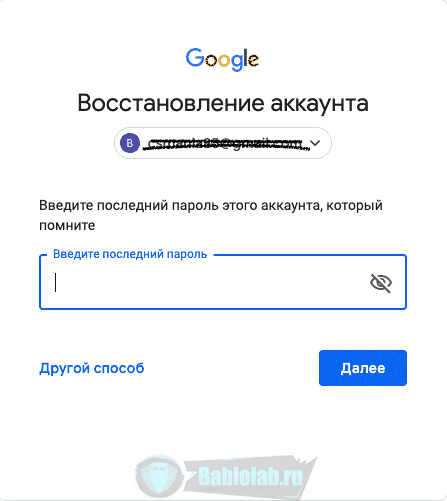
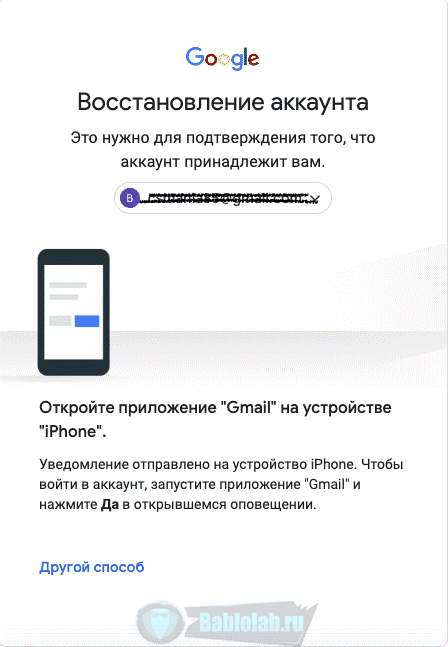
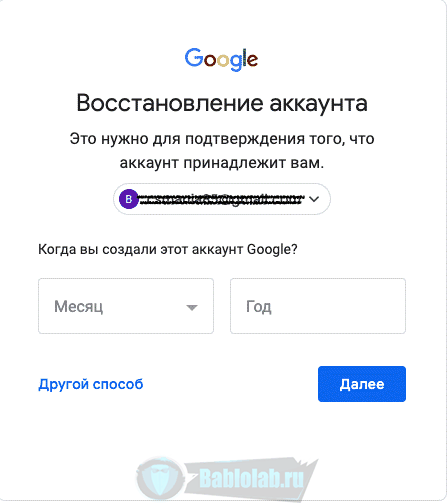
В ситуации, когда забыт и адрес электронной почты, следует выполнять те же рекомендации. Потребуется мобильный номер или резервная почта, но проблема в том, что многие не задумываются над способами возобновления профиля. Большинство учеток регистрируется на один e-mail, без запасных ходов.
Важно! В интернете есть сервисы, которые обещают восстановить коды от забытых аккаунтов. Следует понимать, что даже сотрудники Google не вправе входить в учетку от имени человека, и речь в таких сервисах идет о нелегальном доступе к данным или их воровстве.
Если восстановить авторизационные сведения не представляется возможным, лучше создать новый аккаунт. В нем необходимо предусмотреть резервный адрес и подключить номер телефона. А чтобы избежать несанкционированного доступа, можно включить двухфакторную аутентификацию, запрашивающую дополнительное подтверждение при любой попытке входа в профиль.
Удалил аккаунт Гугл как восстановить его: пошаговая инструкция
Корпорация оставляет своим клиентам функцию удаления аккаунта, но есть время, в течение которого допускается отмена действия. Это реально сделать в течение 20-ти дней с момента окончания процедуры. Именно в этот период команда техподдержки хранит сведения на сервере и может отменить стирание. Узнать о том, что аккаунт удален, можно по соответствующему сообщению, которое появляется при попытке входа.
Если пользователь не производил удаления, значит это было сделано как-либо иначе, к примеру:
При недавнем удалении можно попробовать восстановить учетку, сделать это можно на соответствующей странице. Ссылку на нее можно найти в форме, которая высвечивается при попытке авторизации в удаленном аккаунте. Дальнейший процесс можно разделить на этапы:
Для лучшего результата следует постараться проводить восстановление в том месте, где обычно используется аккаунт. Привычный для Google IP-адрес или местоположение могут быть решающими для безопасности и шансов на возобновление учетной записи будет больше.
Обратите внимание! Google может запрашивать дату создания аккаунта, которую также желательно помнить. Это может быть связано с важным событием в жизни, в противном случае при сохранении доступа на другом устройстве реально найти приветственное письмо, отсылаемое каждому новому пользователю.
Если срок восстановления истек, либо пользователь не может подтвердить принадлежность ему аккаунта, процедура возобновления будет безуспешной. Кроме того, если имя пользователя за время удаления было назначено другому человеку или выбрано в качестве идентификатора группы, система безопасности также откажет в восстановлении. Даже если речь идет о канале автора, при отказе придется создать ютуб канал с нуля .
Когда речь идет о семейной группе, объединяющей нескольких пользователей, в том числе и детей, аккаунт несовершеннолетнего можно восстановить, используя права суперадминистратора одного из родителей. Гугл указывает, что это допускается, если учетную запись создавал именно родитель, а самому ребенку еще нет 13-ти лет. Процедура восстановления достаточно простая:
Как войти в аккаунт гугл на телефоне если забыл пароль и логин
Многие люди пользуются телефонами для получения почты, просмотра видеороликов на YouTube и выполнения иных задач. Также именно Google профайл будет основным для смартфонов на основе ОС Android, в нем сохраняются покупки, история пользования, личные файлы. Поэтому может потребоваться войти в него, чтобы получить доступ ко всей информации.
Это особенно важно в случае с мобильной техникой, поскольку контакты и резервные копии также сохраняются в хранилище, которое привязано к зарегистрированному профайлу. Некоторые люди, пользуясь смартфонами, попросту забывают пароли, и при необходимости их ввода не могут вспомнить комбинацию. Процедура восстановления данных в этом случае будет такой же, как и при использовании полной версии Google. То есть, нужно пройти этапы:
Как и в случае с полной версией, профайл может быть восстановлен моментально, но иногда информация передается для обработки в службу пользовательской поддержки.
Обратите внимание! Проверка может занять несколько часов, в ее ходе могут запрашиваться дополнительные данные, доказывающие принадлежность профиля человеку. В исключительных ситуациях в возобновлении откажут, если сотруднику техподдержки покажется, что процедура инициирована сторонними лицами.
Google-аккаунт позволяет входить в сервисы корпорации, включая Документы, Переводчик, YouTube. Довольно часто можно встретить вопрос, как восстановить аккаунт гугл если ничего не помню? Это осуществимо, если использовать специальную форму, в которую вводятся пользовательские сведения.
Чаще всего контроль действительно восстанавливается. Это реально даже после удаления учетки, правда если не прошло более 20-ти дней с момента стирания, тогда останется только завести новую.
Процедура восстановления аккаунта Google на Андроидах
Если пользователь забудет пароль от аккаунта Google, он потеряет доступ ко многим возможностям и сервисам своего Android-устройства. Если учесть, что Андроид запоминает пароль после первого ввода и не требует его постоянного подтверждения в дальнейшем, проблемы с его восстановлением возникают в основном после полного сброса настроек пользователем. В том случае, если доступ к аккаунту утрачен из-за забытого пароля или сброса настроек, не стоит отчаиваться, поскольку доступ всегда можно попробовать восстановить.
Из статьи вы узнаете
Восстанавливаем доступ
Чтобы восстановить пароль, потребуется воспользоваться сервисом «Google Account Recovery» , который создан специально для восстановления учетных записей.
Стоит отметить, что Google всегда занимается доработкой и совершенствованием своих сервисов, поэтому процесс восстановления всегда быстрый и простой.
Важно! Прежде чем использовать данную инструкцию, убедитесь в том, что к вашей учетной записи Гугл на этапе регистрации был прикреплен запасной адрес электронной почты или сейчас есть доступ к номеру мобильного телефона, который вы указывали.
В том случае, если привязки к мобильному телефону нет или тот номер больше не актуален, то можно воспользоваться запасной почтой, на которую поступит письмо, с инструкцией по восстановлению. Просто перейдите по ссылке, которая будет в письме, и следуйте вышеописанным инструкциям.
Настройка синхронизации аккаунта после восстановления
После того как пароль будет изменен, аккаунт нужно синхронизировать на устройстве.
Заключение
В случае, если не получается провести восстановление самостоятельно, это всегда можно сделать обратившись в службу поддержки пользователей, где можно получить необходимые инструкции.
Важно! Никогда не используйте для восстановления различные «специальные» ресурсы, поскольку из-за них учетную запись могут окончательно забанить.
Как восстановить аккаунт Гугл и gmail по номеру телефона или резервному адресу электронной почты на планшете или смартфоне, google com accounts recovery
Как восстановить аккаунт Google: Самые действенные способы +Отзывы
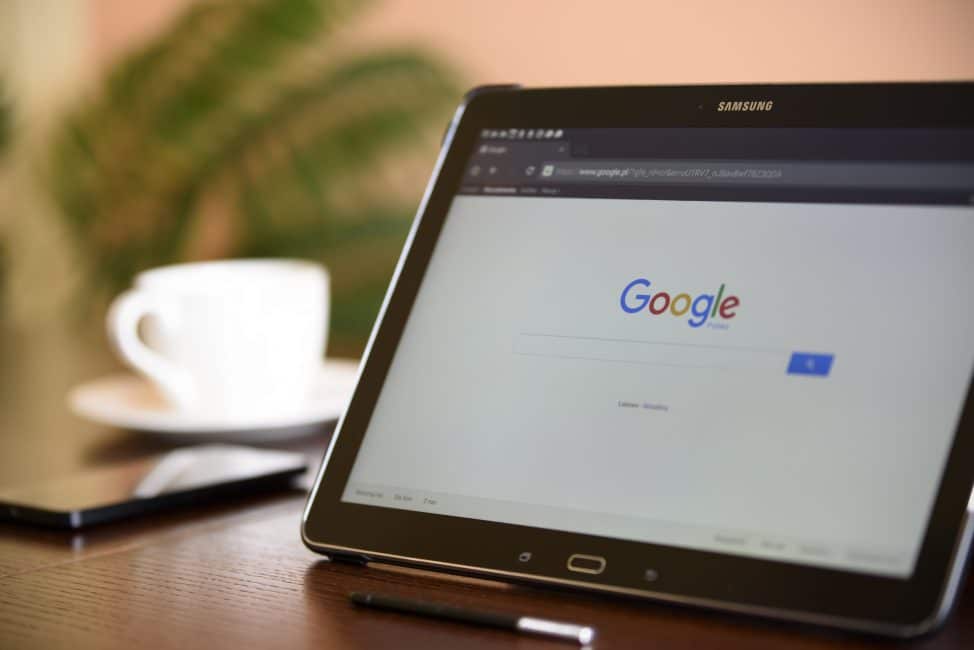
Как восстановить аккаунт Google
При регистрации нового ящика обязательно следует заполнять поля, которые отвечают за восстановление контроля над почтой. От этого зависит то, сколько времени вы потратите, чтобы вернуть себе почту.
При потере пароля, вопрос как восстановить аккаунт Google, решить довольно просто. Существует два варианта развития событий.
Содержание этой статьи:
Вариант № 1: У вас есть вся информация, которая нужна для восстановления
Поиск по картинке в Гугл (Google): Как правильно пользоваться сервисом? +Отзывы
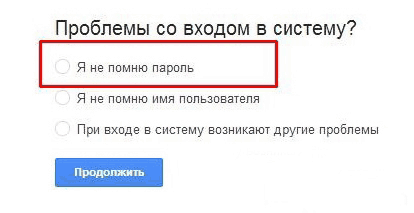
Выбираем нужный пункт
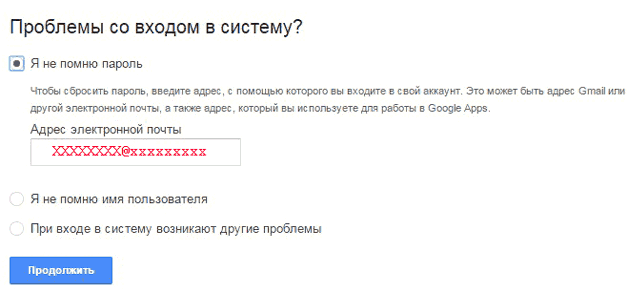
Выбираем пункт ”Я не помню пароль”.
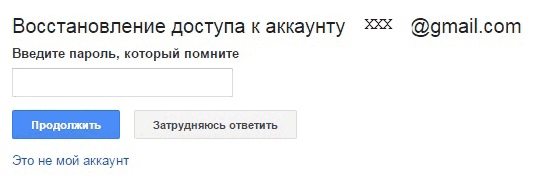
Вводим адрес электронной почты
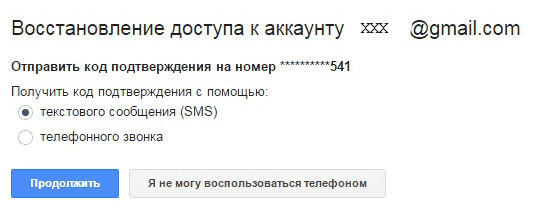
Система отправляет вам код на восстановление аккаунта
Вариант № 2: У меня нет ни почты, не номер телефона
ТОП-15 плагинов для Гугл Хром (Google Chrome) + Инструкция по установке
В ситуациях, когда не указаны ни почта и не номер телефона, все же возможно восстановление контроля над аккаунтом. Для этого требуется написать ответы на вопросы от гугл.
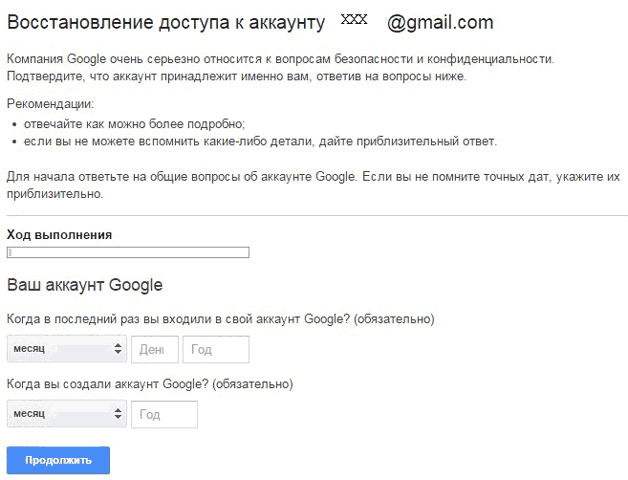
Отвечаем на вопросы Гугл для восстановление аккаунта
Очень хорошо, если вы помните ответ на секретный вопрос, тогда проблем не возникнет. После того, как система убедится, что доступ пытается получить настоящий владелец, откроется страница, где нужно указать новый пароль.
Вариант № 3: Как восстановить аккаунт google по номеру телефона
Google Plus: что это за соцсеть?
При регистрации электронной почты, очень удобно подключить функцию “восстановление данных при помощи смс”. Таким образом, восстановить пароль не займет у вас много времени.
Нужно выполнить такой алгоритм действий:
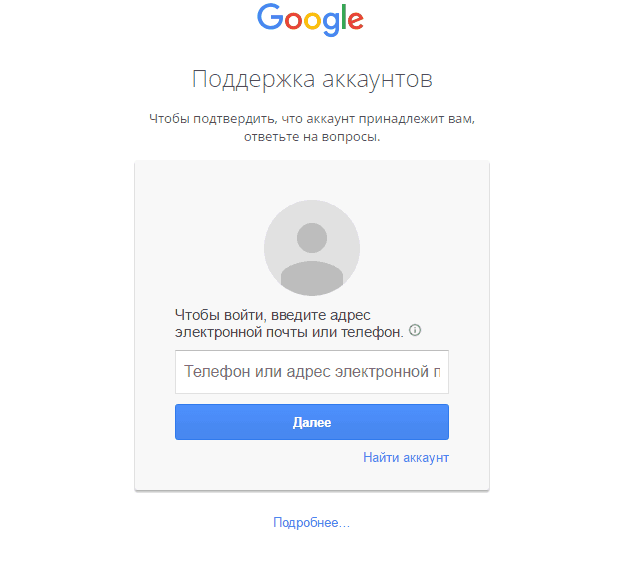
Для восстановления аккаунта нужно ввести номер телефона или электронную почту
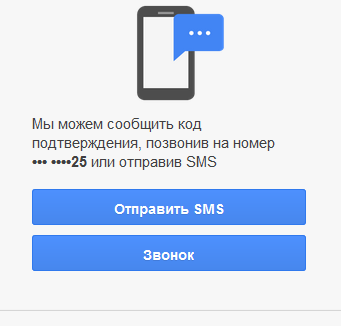
Выбираем подходящий нам пункт для получения кода
Проблемы при использовании этого метода заключаются в том, что смс часто не приходит. Также, существует ограничение по количеству сообщений, которые можно отправить в течение суток.
Если, вы не дождались, когда придёт смс и отправили еще несколько запросов – действующим будет тот, который дойдет в последнюю очередь.
Вариант №4: Восстановление забытого аккаунта google
Окей, Гугл на Андроид: Как установить и пользоваться
Способ, как восстановить забытый аккаунт гугл, довольно прост.
Необходимо зайти на gmail.com
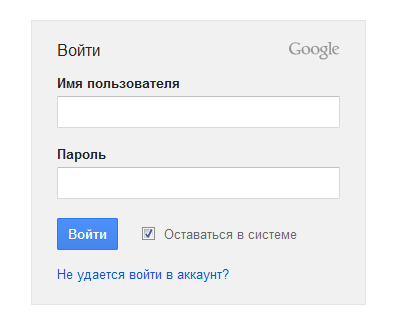
Входим в наш аккаунт Гугл
Выбрать пункт ”Не удается войти в аккаунт” Откроется окно с формой восстановления логина и пароля. Затем, выбрать пункт — “Я не помню имя пользователя” в данном случае.
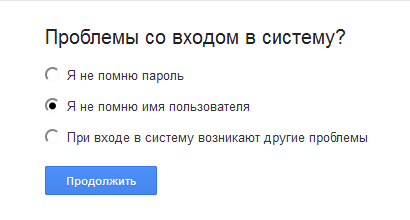
Выбираем пункт “Я не помню имя пользователя”
И нажать на кнопку .
Теперь нужно указать некоторые данные вашего почтового ящика.
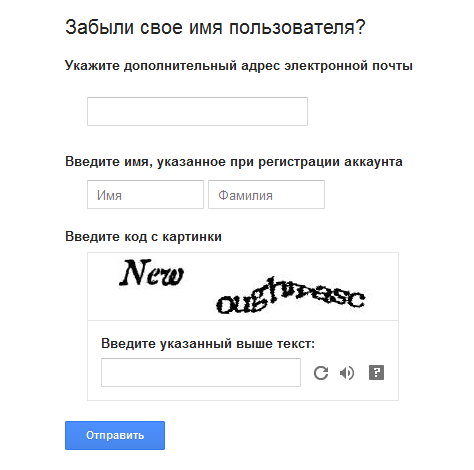
Указываем некоторые данные почтового ящика
Введите код с картинки, и отправьте запрос.
Хорошо, если есть дополнительный электронный адрес. Тогда способ восстановления намного упрощается.
Поставьте в открывшемся окне галочку “При входе в систему возникают другие проблемы” и дальше, проследуйте по пути восстановления аккаунта, предлагаемого google.
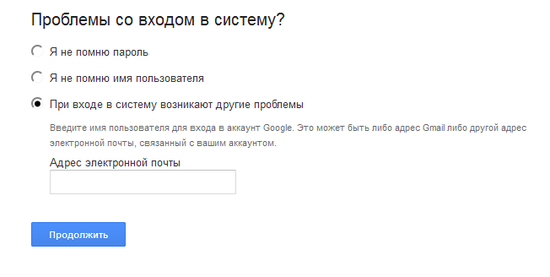
Выбираем пункт “При входе в систему возникают другие проблемы”
Вариант № 5: Как восстановить доступ к удаленному аккаунту google
Как создать аккаунт на телефоне? Инструкция для трех видов смартфонов
В случае если аккаунт гугл был удален недавно (не прошла еще неделя), его можно попробовать возобновить. По истечению этого срока данные удаляются и учетной записи больше не существует.
Введите логин и пароль на странице входа.
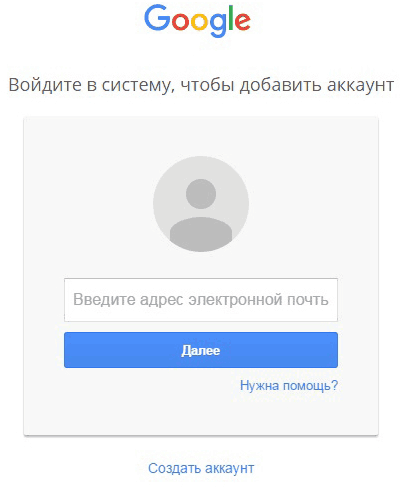
Вводим логин и пароль на странице входа.
Если нет возможности вспомнить логин и пароль, воспользуйтесь способом восстановления данных.
В таком случае google предложит восстановить почтовый ящик, используя ваш номер телефона. Он должен быть указан в дополнительных настройках безопасности почты.
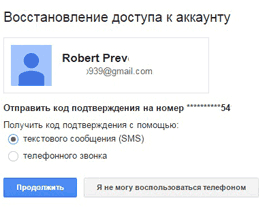
Восстановление при помощи мобильного номера
Если нет возможности воспользоваться привязанным номером телефона или дополнительной почтой, нужно ответить на вопросы, задаваемые системой.
Нужно будет предоставить информацию, когда вы в последний раз заходили в систему; указать контакты, записанные в адресной книге и т.д. Если все ответы будут верны, гугл поймет, что ящик собирается восстановить истинный его собственник.
По итогу будет принято решение о восстановлении учетной записи. Пользователю порекомендуют поменять пароль или же в течение суток вышлют письмо с инструкцией.
Во втором случае, нужно будет выполнить указания, описанные в письме.

В случае неправильных ответов на вопросы системы – аутентификация личности не будет произведена, страницу не разблокируют. Эта ситуация может быть разрешена лишь регистрацией нового аккаунта.
Вариант № 6: Синхронизация аккаунта с телефоном после смены пароля
Как создать почту на gmail: Полная инструкция 2018 года
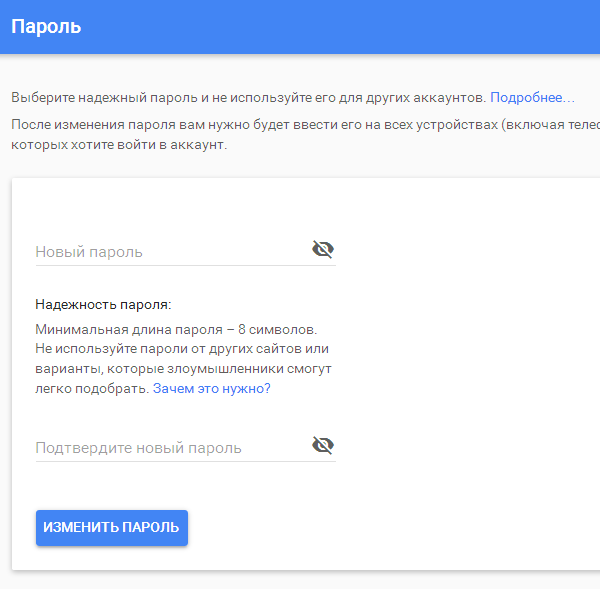
После синхронизации придумайте надежный пароль
В наше время актуален вопрос присутствия почтового адреса на стационарном компьютере и в мобильном телефоне.
Сменив пароль на компьютере, синхронизируйте приложение на мобильном. Может быть, система сама запросит новый.
Если этого не случилось, зайдите в настройки телефона, остановите приложение вручную, а потом запустите его заново.
Бывает ситуация, когда забыла аккаунт гугл и не имеешь понятия, как восстановить контроль.
Для этого нужно, чтобы в настройках почты были указаны дополнительный почтовый ящик и номер телефона.
Стоит, также, записывать такие данные, как кодовое слово, день, когда страница была создана или, хотя бы, когда был произведен последний вход в систему.
Выводы
Электронная почта – это способ связи между людьми и континентами XXI столетия. Все чаще ей доверяется важнейшая информация, с ней связаны множество страничек и аккаунтов.
Поэтому не стоит пренебрегать безопасностью. И уж точно, необходимо потрудится при заполнении дополнительных разделов, которые отвечают за восстановления контроля.
Также, рекомендую посмотреть видео, что бы точно разобраться в тонкостях работы по восстановлению аккаунта
Инструкция по восстановлению аккаунта Google написана простым и легким языком. В ней подробно рассматриваются несколько вариантов восстановления доступа к аккаунту.
Восстановление аккаунта google.com/accounts/recovery

Что делать, если при попытке войти в свой аккаунт Google, вы вдруг обнаружили, что не можете этого сделать? И даже неважно, что стало причиной этого, взлом профиля или то, что вы забыли собственный пароль для входа в систему — в любом случае, вы попытаетесь восстановить пароль и прочее, и начнете беспокоиться, когда это все не подействует. И это естественная реакция, так как аккаунт Google большинства пользователей содержит не только личную информацию и важную переписку, но и статистику Analytics, Gmail, AdSense и подписку Reader.
Конечно же, потерять доступ к своим данным очень неприятно, потому, очень хорошо, если вы заранее потратили пару минут и постарались уберечь свои нервы от этого события, указав в настройках аккаунта свой мобильный номер или дополнительную электронную почту.

Итак, для начала отставьте в сторону свои переживания, и попытайтесь выполнить следующие действия:
перейдите по этой ссылке: https://support.google.com/mail/answer/50270, внимательно прочитайте, и выберите именно тот пункт, который подходит под описание вашей проблемы.
После этого, с наибольшей вероятностью вы перейдете на эту страничку:
https://www.google.com/accounts/recovery/. Здесь вам будет предложено заполнить один из нескольких пунктов, касаемых отправления запроса в службу поддержки. Причем, большее количество предоставляемых данных гарантирует вам большую возможность получения повторного доступа к аккаунту.
Для начала, попробуйте разместить в форму запроса свой дополнительный адрес электронной почты. При правильно заполненных полях, уже через пару секунд на ваше второе «мыло» придет ссылка для входа в систему.
Так же просто восстановить аккаунт можно посредством указания мобильного номера. Код доступа придет в течении нескольких минут, и вы беспрепятственно сможете войти в аккаунт и поменять настройки, пароли доступа и прочее.
 Однако, если вы заметили, что кто-то периодически использует ваш аккаунт в своих целях — значит, профиль взломан, и это автоматически снижает шансы быстрого восстановления. В этом случае, для подтверждения прав собственности на данный аккаунт, вы можете использовать данные IP входа вашего компьютера, логи с указанным временем или способ соединений с системой. Вспомните, когда именно, для каких целей и какие сервисы Google вы использовали, и это может стать еще одним вашим преимуществом в борьбе со взломщиками.
Однако, если вы заметили, что кто-то периодически использует ваш аккаунт в своих целях — значит, профиль взломан, и это автоматически снижает шансы быстрого восстановления. В этом случае, для подтверждения прав собственности на данный аккаунт, вы можете использовать данные IP входа вашего компьютера, логи с указанным временем или способ соединений с системой. Вспомните, когда именно, для каких целей и какие сервисы Google вы использовали, и это может стать еще одним вашим преимуществом в борьбе со взломщиками.
И еще один важный совет для обращения в сюппорт: не стоит в строчку контактных данных вписывать непонятные иероглифы, цифры и буквы. Лучше подпишитесь настоящими данными, к примеру, Mihail Inanov, важно, чтобы указанные ФИО хотя-бы визуально имели какое-либо значение. Рекомендую также прочитать некоторые советы по заполнению формы обращения техподдержки гугл: https://support.google.com/accounts/answer/183733.
Особое внимание следует обратить на то, что при случайном удалении аккаунта и последующих попытках его восстановления, вам не удастся это сделать без создания нового профиля с совершенно другим именем. Обмануть систему, зарегистрировав аккаунты с одинаковым наименованием, не удастся — потому, придется придумать новое название. Сделать это можно здесь: https://accounts.google.com/SignUp?continue=https%3A%2F%2Faccounts.google.com%2FManageAccount.
Отменить удаление аккаунта можно лишь в течении непродолжительного времени, опять-таки, перейдя на страничку смены пароля: https://www.google.com/accounts/recovery.
Если у Вас не получается что то сделать самостоятельно, то советуем обратится в круглосуточную компьютерную помощь — pchelp24.com.
Google Accounts Recovery: инструкция по восстановлению аккаунта
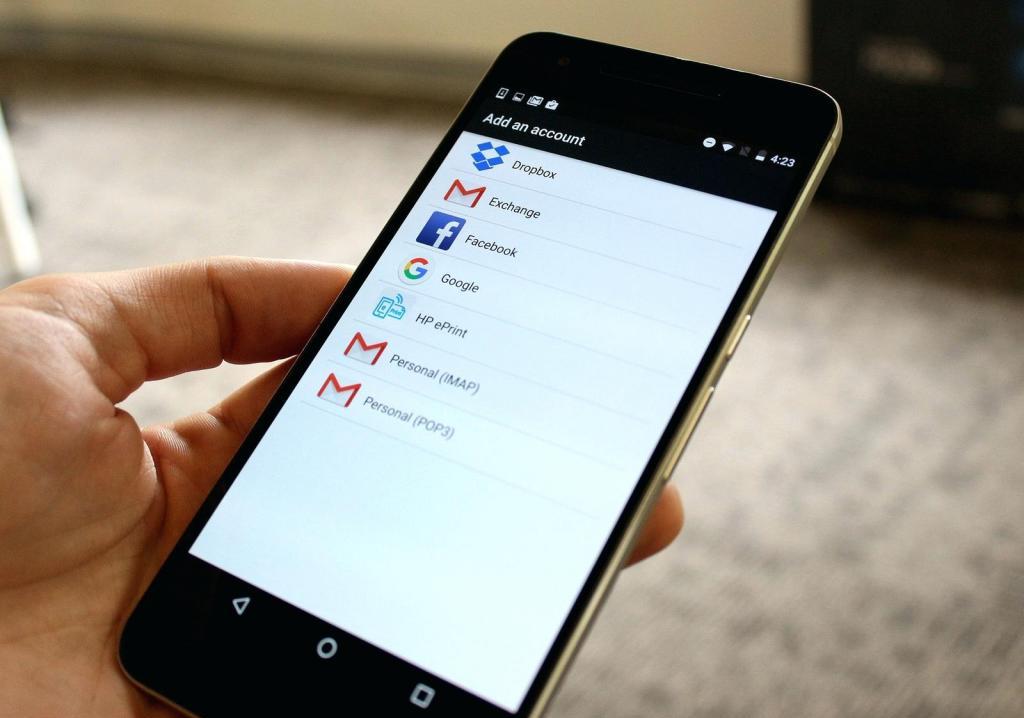
Забытый пароль от учетной записи “Гугл” – довольно популярная проблема, более того, иногда сложно вспомнить даже логин. В статье будет рассказано о простой манипуляции по восстановлению доступа посредством специального сервиса Google Accounts Recovery, и о том, что делать, если применяется двухэтапная аутентификация, и как поступить, когда легкие способы восстановления не помогли.
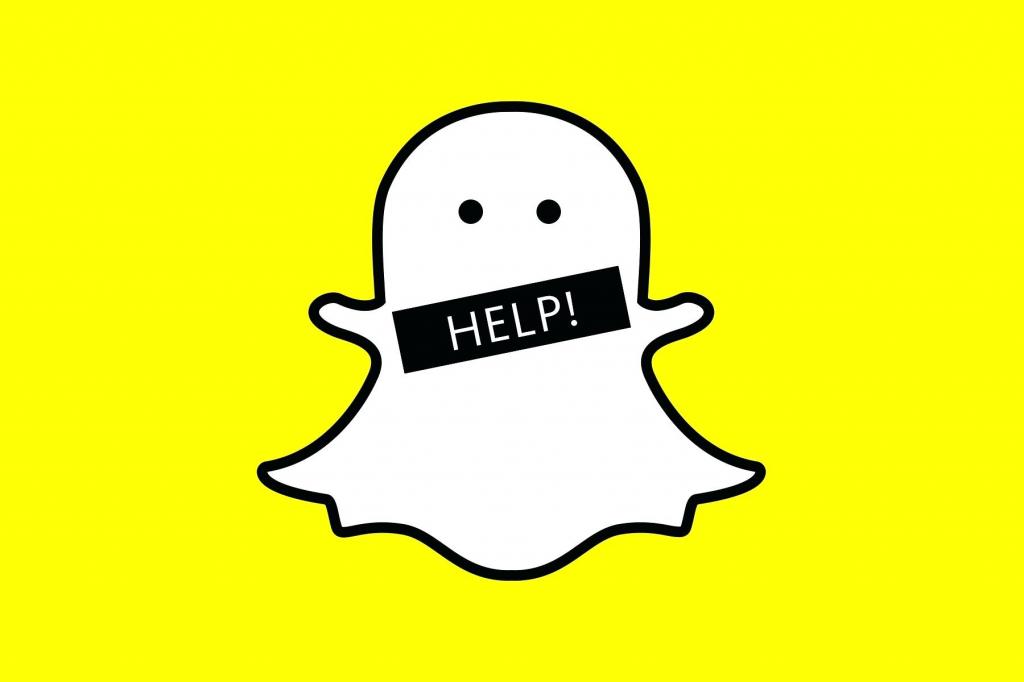
Поэтапное восстановление пароля
В основном, именно пароль от учетной записи “Гугл” забывается в первую очередь. Для разрешения вопроса придуман специализированный сервис Google Accounts Recovery. Чтобы им воспользоваться, следует выполнить следующие действия:
Это самая простая инструкция, что делать в случае, если вы забыли пароль. Google Accounts Recovery может помочь в этом случае очень быстро.
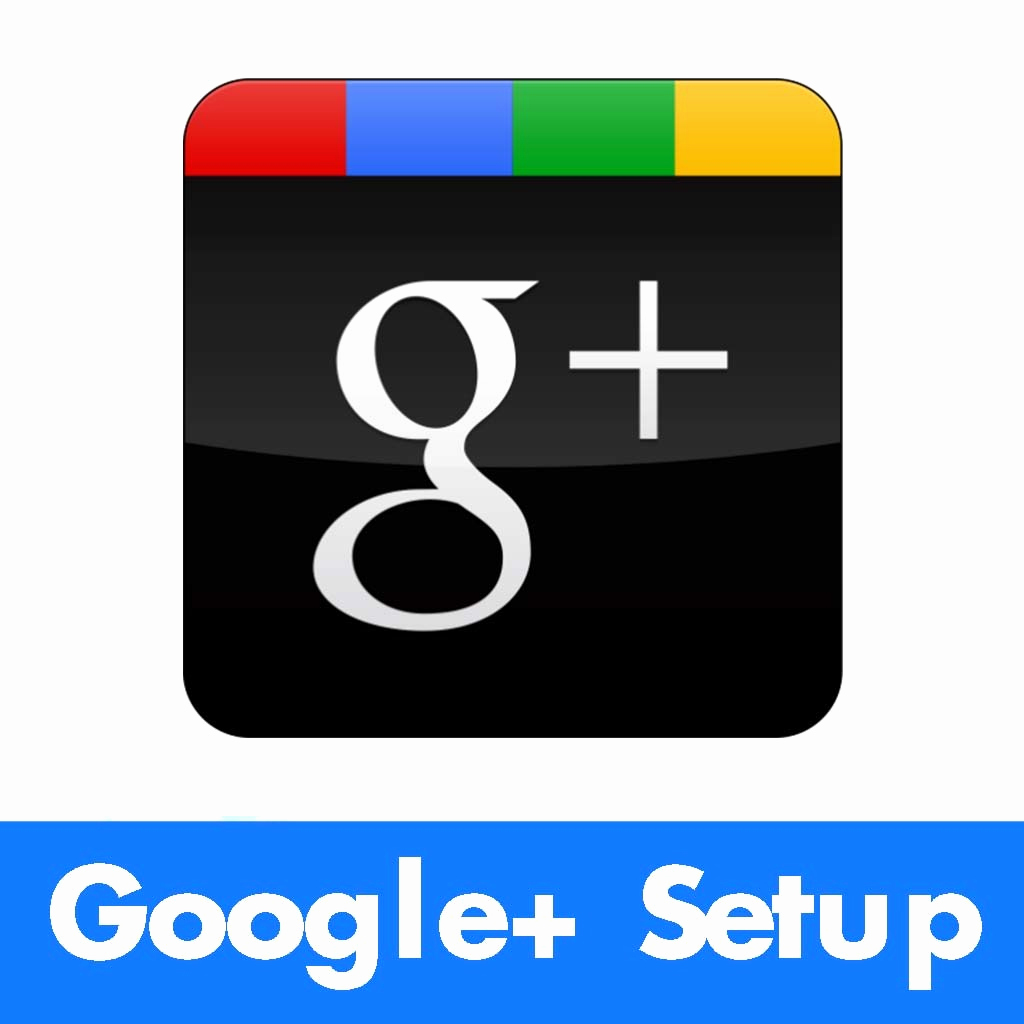
Когда простые методы восстановления не помогают
Если к аккаунту вы не присоединили дополнительный емейл, то придется отвечать на вопросы, связанные с учетной записью – так служба “Гугла” сможет осознать, что именно вы создатель аккаунта.
Перейдите по ссылке в нижней строке окна Google Account Recovery. Здесь укажите следующее:
В конце проверки у вас потребуют указать контактные данные для отправления информации со ссылкой для смены пароля. Google.com Accounts Recovery на эту же почту отправит вам инструкции по дальнейшим действиям для открытия доступа к учетной записи.
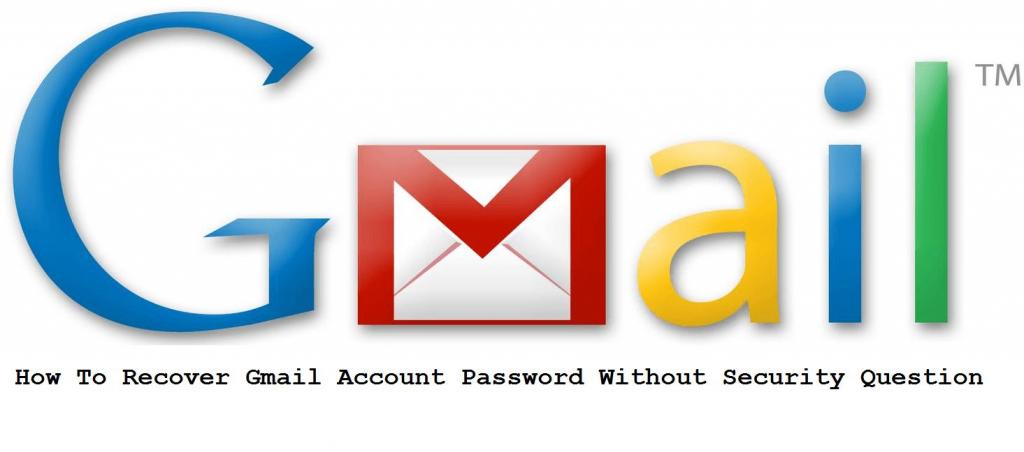
Если применяется двухэтапная аутентификация
К слову, для новых аккаунтов “Гугл” возможность установить секретный вопрос больше не предоставляется. Ведь этот метод считается небезопасным. Поэтому внесена система двухэтапной аутентификации. Если при авторизации вы ее запустите, то чтобы войти в аккаунт, нужно будет также записать код, отправленный на мобильный номер.
Трудности могут появиться, если доступ к телефону закрыт из-за потери или кражи. Поэтому в параметрах заранее необходимо выбрать запасные способы входа. Это может быть еще один привязанный номер или одноразовые пароли.
Вернуть доступ можно следующим способом:
Выберите подходящий для вас способ. Получить десяток одноразовых кодов для входа в систему можно в настройках. Не забывайте вычеркивать уже отправленные ранее, так как второй раз с тем же паролем вернуться в систему уже не удастся.
Как восстановить логин?
Независимо от того, пароль или логин вы забыли, Google Accounts Recovery может помочь вернуть доступ. Восстановить имя пользователя можно при помощи этого сервиса так:
Это означает, что если вы забыли логин, Google Accounts Recovery поможет вам снова получить контроль над своей учетной записью.
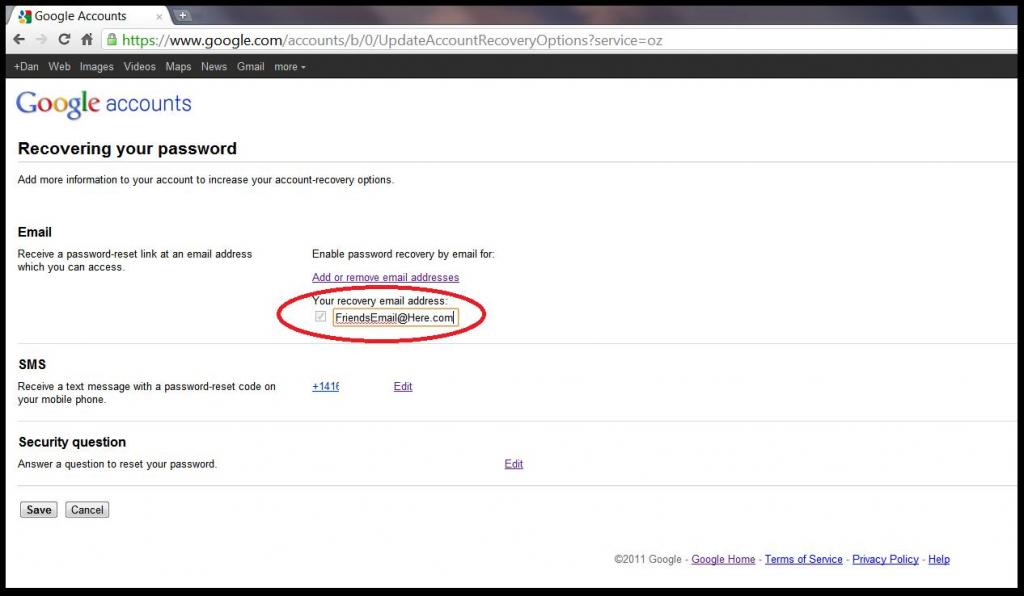
Что же делать с мобильными девайсами?
Обычные пользователи телефонов на платформе “Андроида”, начиная с его версии 5.1, часто не знают, что же им делать, если они просто забыли или потеряли данные для входа в свой аккаунт. Выполнить полный сброс настроек смартфона не удастся, ведь теперь в нем установлена новая защитная функция – Device Protection, которая будет запрашивать подтверждение учетной записи Google. Ниже представлены различные способы решения возникшей проблемы.
Утрата пароля к аккаунту в андроид-гаджете
В том случае, если вы просто забыли пароль от аккаунта Google, привязанного к гаджету, восстановить доступ к нему вы можете точно так же, как и для простого электронного адреса, например Gmail. Сделать это можно путем обращения в сервис Google.com Accounts Recovery («забыл пароль» – название проблемы, которое придется выбрать из списка), который подробно распишет, как вам действовать:
Так как система должна быть уверена в том, что вы являетесь владельцем, то она вышлет вам код для подтверждения.
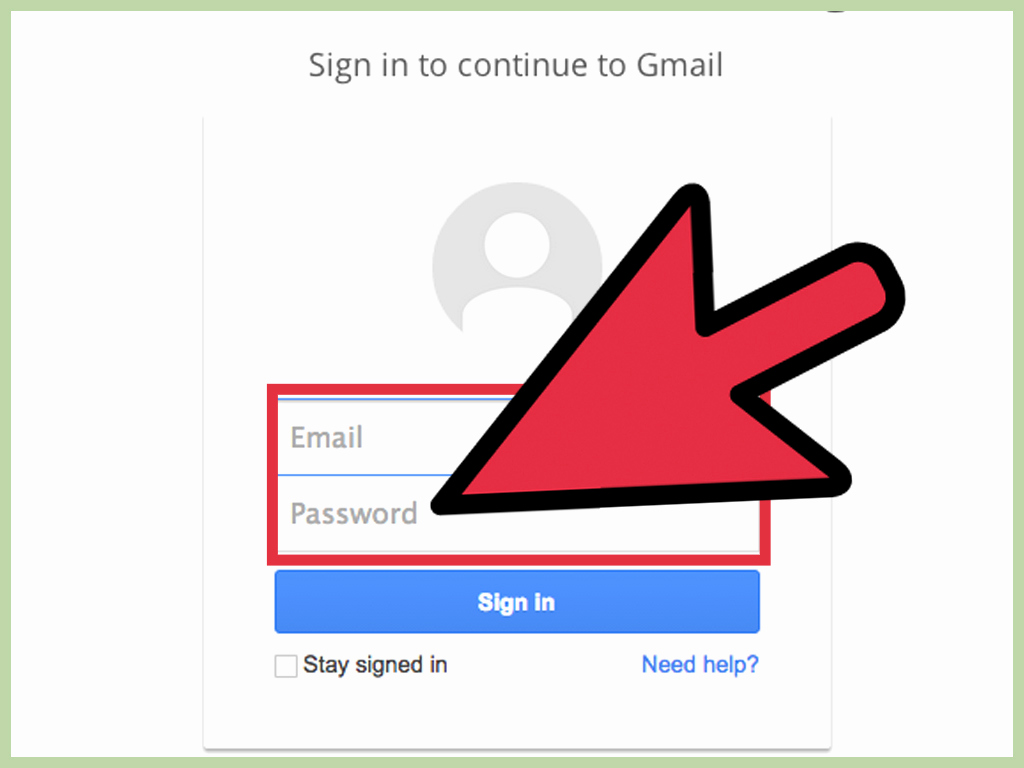
Получение кода в таком случае
Но как же получить этот код, ведь гаджет неработоспособен? В таком случае есть пара вариантов:
В этом случае вас ждет успех, поскольку теперь вы можете указать новый пароль и пользоваться своим устройством, введя в него новые данные от Google-аккаунта.
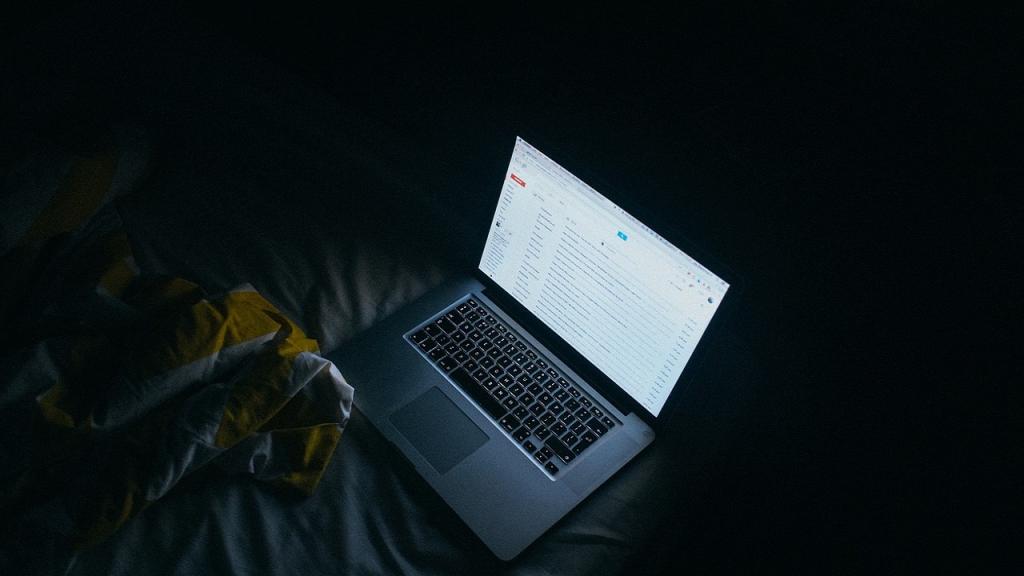
Восстановление пароля от аккаунта (без восстановительных данных)
Бывают случаи, когда пользователь не указывает никаких данных на случай восстановления доступа к аккаунту (резервная электронная почта, номер телефона). В таком случае, чтобы восстановить пароль на телефоне в Google Accounts Recovery, потребуется дать ответы на большое количество проверочных вопросов, таких как:
После ответов на все эти вопросы, надо будет только отправить их в службу восстановления аккаунта “Гугл”. Теперь вам остается ожидать ответа от данной службы, которая либо пришлет сообщение о подтвержденной учетной записи с ссылкой для смены пароля, либо на ранее введенную почту придет другое сообщение с инструкцией, следуя которой вы сможете сменить пароль.
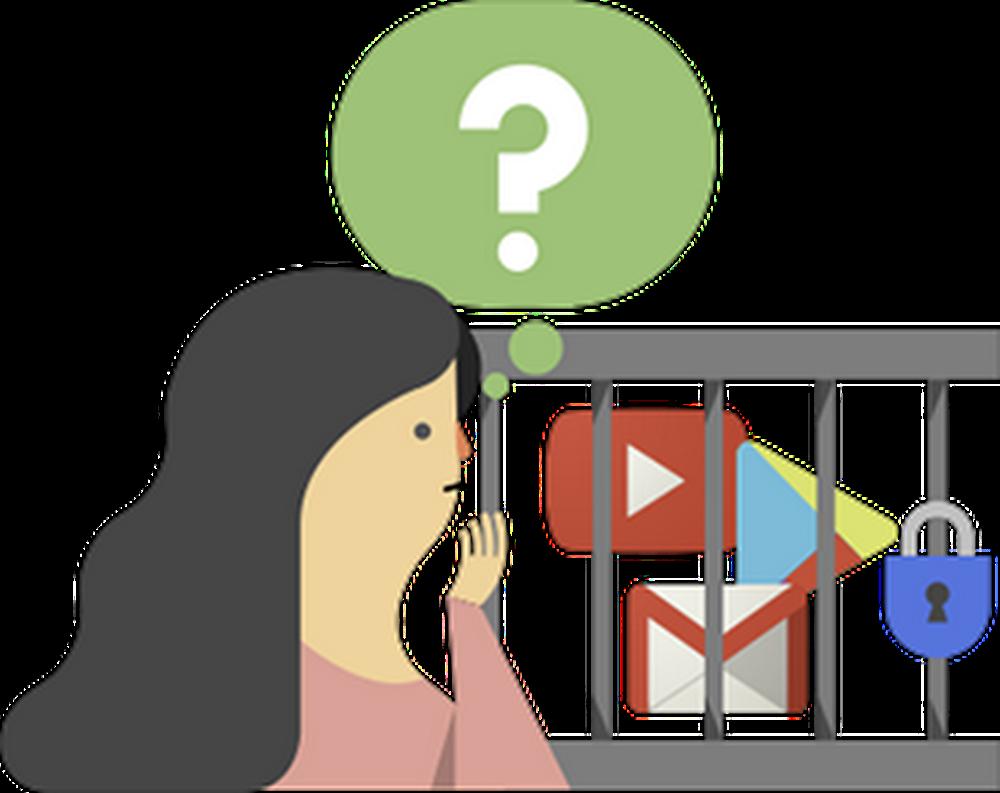
Забыт логин
Если при приобретении новенького девайса учетную запись создавали только вы, то вероятнее всего, логином будет служить имя вашей электронной почты. Для того чтобы вы его вспомнили в Google Accounts Recovery, необходимо:
Также позже вам придет сообщение об успешном подтверждении, если все было введено верно.
Обход подтверждения записи
При настройке нового аппарата сотрудниками магазина его владелец чаще всего забывает указанный gmail и не знает данных для восстановления. Как результат, аппарат заблокирован. Однако для пользователя предоставляется шанс оживить свое устройство. Эта процедура совершается при помощи меню с настройками. Вот пара таких способов:
В том же меню с идентификацией:
Если аккаунт был удален
Если вы случайно удалили свою учетную запись в “Гугл” или пожалели о своем поспешном поступке, вышеуказанный сервис может помочь и в этом случае. Чтобы это было возможно, у вас должен быть номер телефона, прикрепленный к учетке, а также некоторые введенные личные данные. Желательно, чтобы логин и информация о себе в аккаунте не содержала набора случайных букв и цифр, а имела отсылку к вашей фамилии и имени. В противном случае, вам будет сложно доказать принадлежность аккаунта именно вам.
Google Accounts Recovery может восстановить аккаунт, удаленный недавно. Инструкция здесь будет аналогичной восстановлению входа при забытом пароле.
Вам требуется набрать ваш емейл и указать, что вы забыли свой пароль, введя при этом адрес электронной почты. Вы получите сообщение о том, что аккаунт был удален некоторое время назад, вам будет предложено ввести код, полученный в СМС по прикрепленному номеру. Если же таковой в настройках отсутствовал, вам придется ответить на секретные вопросы.













